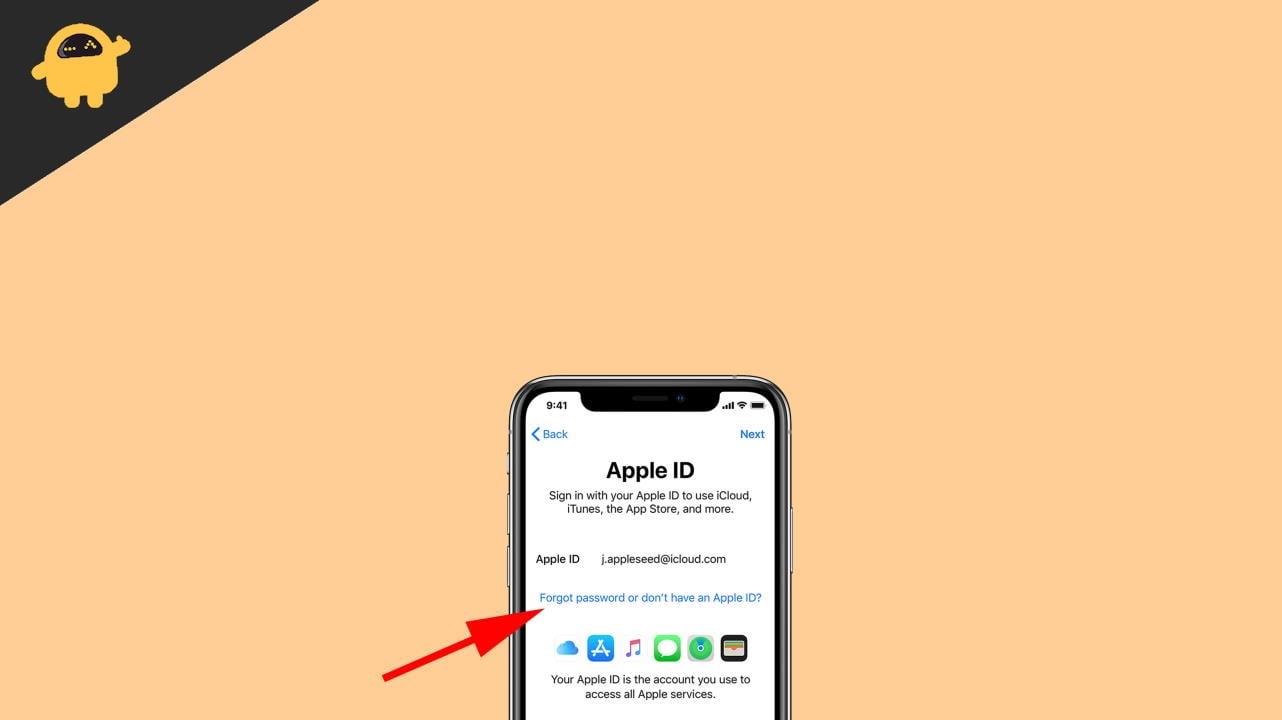- Trin til opsætning af YouTube TV på Samsung Smart TV
- YouTube TV på ældre (ikke så smarte) Samsung-tv’er
- Hvordan kommer jeg i gang med YouTube TV?
- Hvordan får jeg YouTube på mit Samsung Smart TV?
- Hvordan ændrer jeg mine kanalindstillinger på YouTube TV?
- Hvordan konfigurerer jeg et YouTube TV-abonnement?
- Sådan afinstallerer du YouTube-appen på Samsung TV?
- Hvorfor indlæses YouTube ikke på mit Samsung Smart TV?
- Hvordan downloader jeg apps på mit Samsung Smart TV?
- Hvordan føjer jeg familiemedlemmer til min YouTube TV-konto?
- Hvordan tilføjer eller fjerner jeg premium-kanaler på YouTube TV?
- Hvordan opretter jeg en YouTube-kanal?
- Hvordan føjer jeg konti til et YouTube TV-abonnement?
- Hvordan ser jeg min YouTube-kanal som ny abonnent?
Youtube er en af de mest populære streamingapplikationer i verden, og også verdens næststørste søgemaskine lige bag Google, dets moderselskab. Efterhånden som verden udvikler sig og bliver klogere, gør mange store teknologivirksomheder alt, hvad de kan, for at forblive relevante. Samsung udgav sit allerførste smart-tv i 2008, og den smart TV rummet er siden da vokset fra blot en gimmick til industri på niveau med smartphone-industrien, selvom det ikke er så mainstream.
YouTube TV blev lanceret i februar 2017, og lige da vi troede at forbruge indhold ikke kunne være mere behageligt, får vi at opleve dem i al deres herlighed på de smukke, glatte, fordybende skærme (dyre) Smart TV’er har at byde på. I denne artikel vil jeg guide dig gennem, hvordan du opsætter YouTube TV på dit Smart (og Samsung TV.
Læs også: Fix: Samsung TV reagerer ikke på fjernbetjening/fungerer ikke
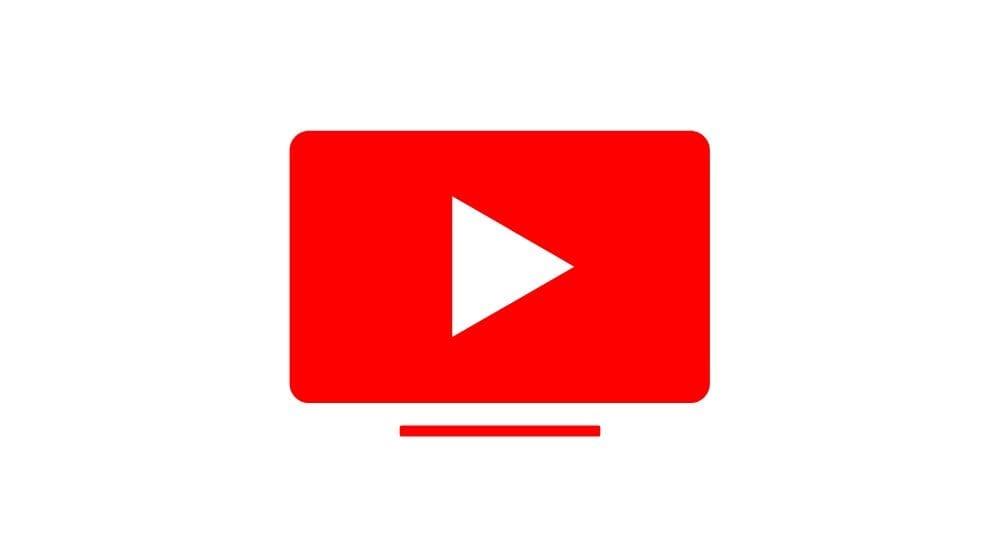
Nogle gange kan det være meget frustrerende at være ude af stand til at finde YouTube-appen eller gøre ordentlig brug af den forudinstallerede YouTube-applikation på dit Samsung Smart TV, men sådanne problemer har løsninger, og det er relativt ligetil. Det kan løses i tre enkle trin.
Trin til opsætning af YouTube TV på Samsung Smart TV
Nu til trinene til, hvordan du får YouTube på dit 2017 og nyere Samsung TV. Bemærk venligst, at du skal oprette en Samsung-konto og sikre dig, at du er logget ind, før du kan fortsætte med disse trin.
Annoncer
- Fra Smart hub-skærmen skal du bruge piletasterne på din fjernbetjening til at fremhæve Samsung-appen. Tryk derefter på vælg.
- I Samsung App-center, ved venstre hjørne, finder du en søgelinje.
- Naviger din vej til den ved at bruge piletasterne på din fjernbetjening. Når søgelinjen er blevet fremhævet, skal du klikke på vælg for at bruge den og derefter indtaste søgeordet “YouTube”. Når du er færdig med at skrive, skal du klikke på enter, og det vil automatisk trække dit søgeresultat ud.
- Naviger din vej til din installerede YouTube-app ved at bruge piletasterne på din fjernbetjening; når det er fremhævet, skal du klikke på vælg. Det burde tage dig til en anden skærm. På denne skærm finder du detaljer om appen samt installationsknappen. Fremhæv installationsknappen, og klik derefter på vælg.
- Hvis du ikke kan finde YouTube-appen på din smart hubs hovedskærm, skal du tjekke afsnittet “Flere apps” på smart hub’ens hovedskærm.
- Hvis du ved et tilfælde bliver mødt med “Åbn” eller “Afinstaller”, skal du klikke på afinstaller for at slette den. Klik derefter på installer for at geninstallere Youtube TV-appen. Dette skulle løse eventuelle problemer med appen.
Reklame
Og vi er færdige. Husk, at denne proces kan gentages for installation eller gendannelse af andre applikationer fra Samsung App-center.
YouTube TV på ældre (ikke så smarte) Samsung-tv’er
Det sker sådan, at YouTube og Samsung fra 2017 indgik en aftale om at gøre YouTube-appen ikke længere tilgængelig for Samsung Smart TV’er, der blev oprettet 2011 -2012.
Derfor, hvis dit Samsung TV blev oprettet på det tidspunkt (2011-2012), vil du ikke have adgang til YouTube på det. Men det er ikke enden på vejen for dig; alt, du skal gøre, er at anskaffe en enhed som en Android TV Box (f.eks. Xiaomi Mi Box S) eller købe en Chromecast, og du forvandler øjeblikkeligt dit gamle LCD-tv til et Smart TV.
FAQ
Hvordan kommer jeg i gang med YouTube TV?
Men de mange måder, du kan engagere dig i indholdet og det udvalg af programmer, der tilbydes, gør YouTube TV til en fremragende service. 1. Gå til YouTube TV-webstedet på en Mac- eller pc-computer. På en Android-enhed skal du downloade YouTube TV-appen fra App Store.
Hvordan får jeg YouTube på mit Samsung Smart TV?
I Samsung App-center, ved venstre hjørne, finder du en søgelinje. Naviger din vej til den ved at bruge piletasterne på din fjernbetjening. Når søgelinjen er blevet fremhævet, skal du klikke på vælg for at bruge den og derefter indtaste søgeordet “YouTube”.
Hvordan ændrer jeg mine kanalindstillinger på YouTube TV?
Følg nedenstående trin: Gå til YouTube TV, og log ind på din konto. Vælg dit profilbillede øverst på siden. Fra rullemenuen, der vises, skal du vælge Indstillinger. Fra sidebjælkemenuen i venstre side skal du vælge Live-guiden. Du vil se en liste over alle tilgængelige netværk på YouTube TV.
Hvordan konfigurerer jeg et YouTube TV-abonnement?
YouTube TV er en premium streaming-app, der er nem at konfigurere. Du kan oprette et YouTube TV-abonnement på flere måder, men du skal først oprette en YouTube TV-konto ved hjælp af webstedet eller Android-appen. Når du tilmelder dig YouTube TV, kan du vælge, hvilke premium-kanaler du vil have, og vælge hvordan du vil betale for det.
Sådan afinstallerer du YouTube-appen på Samsung TV?
Tryk på knappen Afinstaller og bekræft, at du vil fjerne appen. Efter et par sekunder bør appen fjernes fra dit Samsung TV. Hvis du vil være sikker på, at appen er afinstalleret denne gang, kan du slukke dit Samsung TV i et par minutter. Gå derefter til Samsung Apps og download YouTube-appen som beskrevet ovenfor.
Hvorfor indlæses YouTube ikke på mit Samsung Smart TV?
Der er en fejl med Samsung TV’et, hvor det nogle gange ikke indlæser en ap korrekt. Derfor vil vi i dette trin tvinge tv’et til at prøve at genindlæse appen, mens den er på den grå skærm. Til det: Grib din tv-fjernbetjening og start Youtube-appen.
Hvordan downloader jeg apps på mit Samsung Smart TV?
Brug din venstre retningsknap til at finde fanen kaldet “Apps”. Klik på knappen på din fjernbetjening i midten af din retningspanel (“vælg”-knappen). Du vil se en skærm med alle de tilgængelige apps til download.
Hvordan føjer jeg familiemedlemmer til min YouTube TV-konto?
Dine familiemedlemmer kan føje deres konto til YouTube TV med blot et klik. 7. Du kan til enhver tid redigere familiegruppen ved at tilføje eller fjerne medlemmer – klik blot på “Administrer” i indstillingerne for familiedeling. Det vil være, hvor “Set up” var før.
Hvordan tilføjer eller fjerner jeg premium-kanaler på YouTube TV?
1.Åbn YouTube TV i en webbrowser. 2. Klik på din kontoavatar i nederste højre hjørne af skærmen. Hvis den glider op til toppen af skærmen, skal du klikke på avataren en anden gang. Klik på “Indstillinger” i rullemenuen. Du kan tilføje og fjerne premium-kanaler ved hjælp af menuen Indstillinger.
Hvordan opretter jeg en YouTube-kanal?
Når du har logget ind, er det tid til at oprette en ny YouTube-kanal. Klik på dit kontoikon i øverste højre hjørne af din skærm, og vælg Opret en kanal. Du kan enten bruge dit kontonavn eller et brugerdefineret navn. Jeg foreslår, at du bruger et brugerdefineret navn og sørger for, at det er et varemærke, der klæber til dit publikum.
Hvordan føjer jeg konti til et YouTube TV-abonnement?
Du kan føje konti til et YouTube TV-abonnement ved at oprette en familiegruppe og invitere andre familiemedlemmer. Det er muligt at tilføje op til fem andre konti til din YouTube TV-familiegruppe, udover din egen.
Hvordan ser jeg min YouTube-kanal som ny abonnent?
Log ind på YouTube på en computer. Vælg Din kanal under dit profilbillede øverst til højre. Klik på Tilpas kanal. Brug rullemenuen ud for dit navn for at se din kanal som dig selv, en ny besøgende eller en tilbagevendende abonnent.




.jpg)